Vidíte při hraní hry problém s tím, že Minecraft LAN nefunguje na Windows 10 PC? Pokud ano, nemusíte si s tím dělat starosti, protože je to běžný jev a lze jej opravit pomocí řešení uvedených v tomto článku.
Minecraft je docela populární a stará hra. Je však docela pravděpodobné, že při hraní občas narazíte na určité problémy. Například, když čelíte problému, že Minecraft se nemůže připojit k LAN, pak hráči nemohou navázat spojení mezi sebou a hrát hru. Na internetové připojení hráčů to však nemá žádný vliv.
Pokud také narazíte na chybu LAN nefunguje ve hře Minecraft, pak pro vás může být tento příspěvek docela užitečný. Prostřednictvím tohoto článku budeme diskutovat o různých metodách odstraňování problémů, jak vyřešit problém, že se Minecraft LAN nezobrazuje.
Než se k nim ale vrhneme, podívejme se nejprve na hlavní příčiny toho, že LAN nefunguje Minecraft.
Co způsobuje chybu „Minecraft LAN nefunguje“?
Pokud vás zajímá, co vede k tomuto náhlému problému, obvyklé důvody za tím jsou:
- Zastaralé nebo vadné síťové ovladače.
- Všechny herní počítače nejsou ve stejné síti.
- Brána Windows Defender Firewall blokuje hru Minecraft.
- Hrajete Minecraft s příliš mnoha mody.
- Jiné důvody.
Doporučené řešení pro problém s nefunkční sítí LAN na Minecraftu
Zastaralé nebo vadné síťové ovladače jsou jedním z hlavních důvodů, proč LAN Minecraft nefunguje. Chcete-li tedy problém vyřešit, doporučujeme aktualizovat ovladače pomocí nástroje Bit Driver Updater. Tento software nejen provádí automatické aktualizace ovladačů jedním kliknutím, ale také výrazně zlepšuje stabilitu a výkon vašeho počítače. Zde je odkaz ke stažení, abyste získali tento úžasný program.

Jak opravit problém s nefunkční sítí Minecraft LAN ve Windows 10
Níže jsou uvedeny metody, které můžete použít k opravě toho, že se server Minecraft LAN nezobrazuje v systému Windows 10.
1. Zkontrolujte bránu firewall systému Windows
Někdy může vaše brána Windows Defender Firewall nebo brána firewall třetí strany zasahovat do hry Minecraft a blokovat ji. To může způsobit, že LAN Minecraft nebude fungovat na vašem počítači se systémem Windows. Jak můžete nejprve zkontrolovat, zda je to vaše Brána firewall systému Windows to způsobuje problém a za druhé, pokud ano, co můžete dělat?
- Nejprve přejděte na Windows Defender Firewall z Ovládacích panelů.
- Dále klikněte na možnost, která říká, "Povolte aplikaci pro funkci prostřednictvím brány Windows Defender Firewall."
- Tím se otevře nové okno, kde musíte ověřit, zda "javaw.exe" políčko je zaškrtnuté nebo ne.
- Pokud ne, zaškrtněte políčko kliknutím na tlačítko Změnit nastavení v horní části.
- Zaškrtněte také ostatní políčka, pokud jsou "javaw.exe" záznamy spolu s Soukromou schránkou a Veřejnou schránkou.
- Nezapomeňte také zaškrtnout políčka vedle Java (TM) Platform SE Binary a Minecraft.exe.
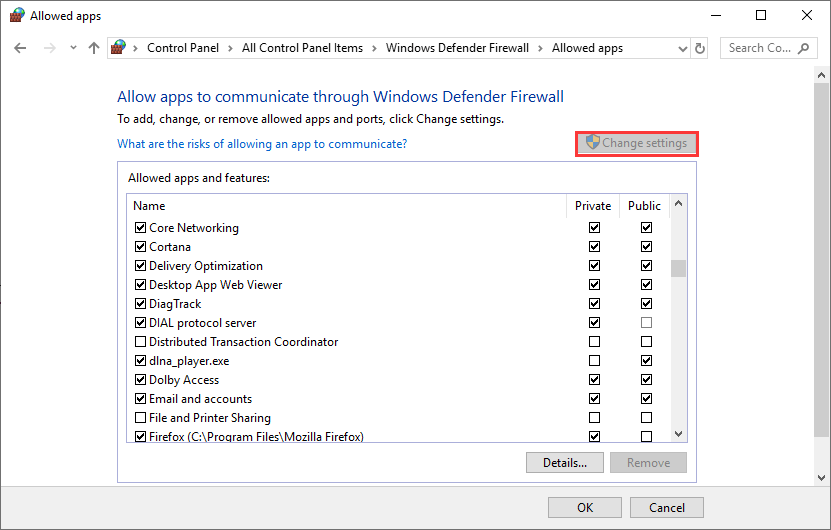
To by mělo vyřešit, že LAN nefunguje na problém Minecraft, pokud ne, přejděte na další opravu.
Přečtěte si více: Jak opravit nefunkční zvuk sdílení obrazovky Discord [Vyřešeno]
2. Zkontrolujte potenciální problémy
Chcete-li zjistit, proč Minecraft LAN nefunguje, zajistěte následující:
A.) Jsou všechny herní počítače ve stejné síti?
Toto je poměrně jednoduchý krok, který je třeba provést, když se zobrazí chyba, jako je "Minecraft LAN nefunguje." Pro hraní hry se svými přáteli je povinné připojit všechny herní počítače k jedné síti.
Můžete to znovu ověřit, a pokud se ukáže, že je to problém, obnovte připojení ke stejné síti.
B.) Používají všichni hráči stejnou verzi Minecraftu?
Pokud znovu spustíte Minecraft LAN, nezobrazí se chyba, může to být způsobeno různými verzemi hry, které používají různí účastníci.
Pokud používáte starší verzi a ostatní používají novější verzi hry Minecraft, je pravděpodobné, že se setkáte s výše zmíněnou chybou.
Chcete-li změnit podrobnosti o verzi, můžete použít následující cestu:
Spouštěč Minecraftu > Upravit profil > Použít verzi (z rozbalovací nabídky).
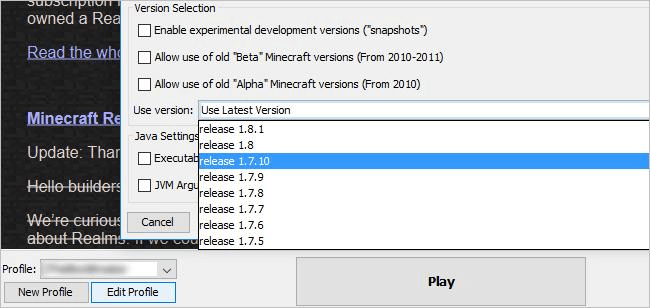
Nyní můžete ručně změnit verzi na verzi, kterou používali ostatní, a vyřešit chybu jednou provždy.
C.) Mají všichni účastníci stejnou IP adresu?
Dalším pravděpodobným scénářem, kdy se Minecraft nemůže připojit k chybě LAN, je, když jsou uživatelé omylem připojeni ke kabelovému i bezdrátovému připojení současně.
To vede k tomu, že počítač má více než jednu IP adresu. Proto se připojte k jedinému typu připojení, abyste zabránili tomu, aby kolísání IP adresy narušilo váš herní zážitek.
3. Vyzkoušejte přímé připojení
Pokud výše uvedené metody nevyřešily problém s nefunkčností Minecraft LAN, možná vám může pomoci metoda přímého připojení.
Přímé připojení je možné ručním zadáním IP adresy a čísla herního portu.
Zajímá vás, jak získat číslo portu hry? Přečtěte si to dopředu, abyste to zjistili:
- Spusťte Minecraft a podívejte se na spodní část obrazovky, abyste našli číslo herního portu.
IP adresu vašeho systému lze získat snadno a pokud s ní ještě nejste obeznámeni, pak Zde je návod, jak najít IP adresu:
- Otevřete příkazový řádek.
- Typ "ipconfig" v novém okně a stiskněte Enter.
- Poznamenejte si adresu IPv4 přidružené sítě.
Nakonec pomocí níže uvedených kroků použijte možnost Přímé připojení:
- Zvolte možnost Multiplayer a klikněte na Direct Connect na vašem počítači, abyste jej připojili k LAN.
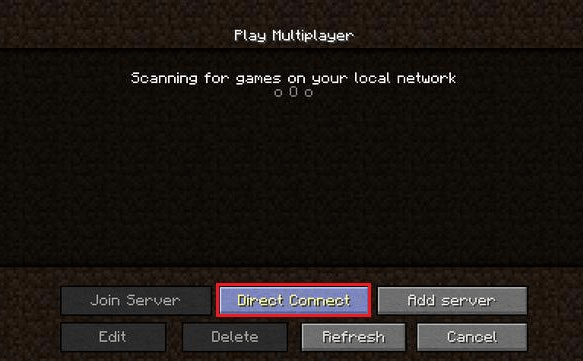
- Zadejte adresu IPv4 a číslo portu hry oddělené dvojtečkou.
To by vám mělo pomoci dosáhnout požadovaného výsledku.
4. Aktualizujte síťové ovladače (doporučeno)
Nyní je zcela zřejmé, že zastaralé ovladače většinou vedou k běžným problémům s výkonem počítače a chybám ve hrách. Zastaralé, chybějící a poškozené ovladače vedou ke zpomalení počítače, pády a problémy se zamrzáníma samozřejmě, Minecraft LAN není funkční problém.
Ovladače zařízení jsou specifickým typem softwaru, který tvoří spojení mezi hardwarem nebo externími programy a operačním systémem počítače. Přirozeně, pokud ovladače zařízení skončí s nějakou chybou, hry, hardwarová zařízení, audio a video systémy začnou selhávat.
Odborníci proto důrazně doporučují mít ovladače zařízení neustále aktuální.
Systémové ovladače lze automaticky aktualizovat instalací třetí strany software pro aktualizaci ovladače která může zahájit skenování, aby zkontrolovala stav stávajících ovladačů a pokud zjistí nějaký zastaralý ovladač software, pak automaticky vyhledá nejnovější kompatibilní originální ovladače online a nainstaluje je do vašeho počítače Systém.
Jedním z nejspolehlivějších nástrojů pro aktualizaci ovladačů, který můžete použít k provedení tohoto úkolu, je Bit Driver Updater. Níže je uveden způsob použití.
- Stáhněte a nainstalujte program Bit Driver Updater kliknutím na níže uvedené tlačítko stahování.

- Klepnutím na tlačítko „Skenovat ovladače“ na domovské obrazovce programu získáte seznam zastaralých, chybějících a vadných ovladačů zařízení.
- Jakmile získáte seznam problémů s ovladačem, klikněte na tlačítko „Aktualizovat nyní“ umístěné vedle ovladače, který chcete aktualizovat.

5. Zakázat antivirový program
The antivirový software vašeho systému zajišťuje, že jste v bezpečí před malwarem, hackery a množstvím online kybernetických hrozeb. Ale někdy může být antivirové řešení ve vašem PC samotnou příčinou potíží a problémů.
Antivirová řešení někdy narušují normální výkon počítače a mohou způsobit problémy se spouštěním systému a hrami. Pokud vidíte, že se Minecraft nemůže připojit k LAN, můžete antivirový program dočasně deaktivovat, abyste zjistili, zda to problém vyřeší.
Pokud se tento konkrétní trik zdá být účinný, můžete ze svého systému odinstalovat konkrétní antivirový nástroj a zkusit nainstalovat kompatibilnější program na obranu vašeho systému.
6. Zakázat izolaci AP
Tento způsob řešení problémů s nefunkční sítí Minecraft LAN je možný pouze tehdy, když jste na Wi-Fi. Izolace přístupového bodu je bezpečnostní funkcí některých směrovačů.
Když je tato konkrétní bezpečnostní funkce povolena, zabraňuje zařízením připojeným k bezdrátové síti ve vzájemné přímé komunikaci. Váš počítač tak nekomunikuje se systémy ostatních hráčů.
Proto můžete zkontrolovat, zda je tato bezpečnostní funkce povolena na vašem Wi-Fi routeru. Pokud ano, vypněte jej a zjistěte, zda je problém zcela vyřešen.
Přečtěte si více: Co je Modern Setup Host a jak jej opravit?
7. Zkuste hrát Minecraft bez modů
Náš další návrh, jak vyřešit problém s nefunkční sítí Minecraft LAN, je deaktivovat mody, pokud je používáte. Mody způsobují, že hráči vypadají ve hře jinak, ale občas mohou stát za náhlým problémem.
8. Povolit zjišťování sítě
Dalším konečným řešením, jak se vypořádat s tím, že se Minecraft LAN nezobrazuje, je povolit Network Discovery, aby Minecraft mohl poslouchat vysílání.
- Otevřete Ovládací panely a přejděte do Centra sítí a sdílení.
- Klikněte na "Změnit pokročilá nastavení sdílení."
- „Zapněte zjišťování sítě“ funkce nacházející se na kartě Soukromé.
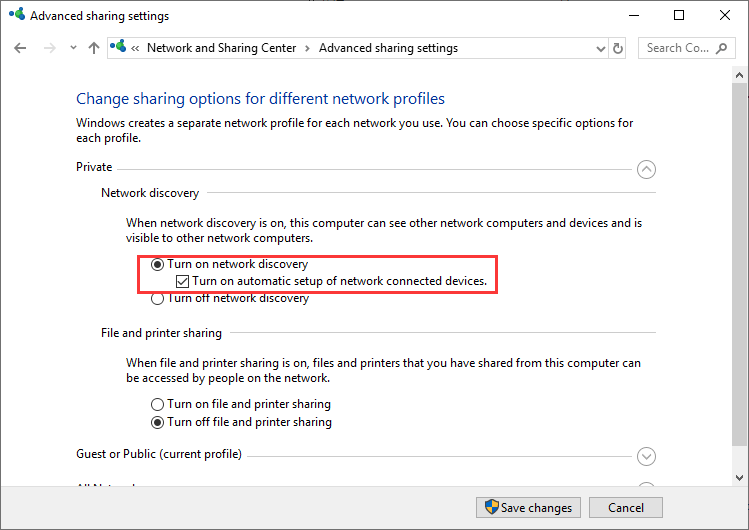
Problém Minecraft LAN nefunguje ve Windows 10: Vyřešeno
Tímto uzavírám článek o Minecraft LAN nefunguje problém. Doufejme, že jste našli některé z výše navržených metod užitečné pro řešení problému LAN Minecraft nefunguje.
Pokud se nic nezdálo účinné, můžete jednou zkusit odinstalovat a znovu nainstalovat hru Minecraft, protože by to mohlo tento problém vyřešit.
Dejte nám vědět, pokud víte o dalších metodách nebo pokud máte nějaké další návrhy nebo nápady v sekci komentářů níže.